Почтовые программы для linux
Обновлено: 07.07.2024
Читаете наш сайт с ПК под управлением Linux? Если ещё и электронной почтой пользуетесь, то сегодняшняя подборка программ точно для вас. Собрали 10 клиентов для работы с Email. Ведь даже веб-интерфейс Gmail нравится не всем.
Сейчас электронная почта необходима почти для всех действий в сети. Например, зарегистрироваться на любом из сайтов или в социальных сетях невозможно без указания личной почты. Бронь авиабилетов и отелей – также касается почты. Это и платежные системы онлайн…
Веб-версии сервисов электронной почты не всегда столь же удобны и быстрые в работе, как специально разработанные приложения-клиенты для работы с электронной почтой с расширенными возможностями.
Подобные подборки про различные приложения мы регулярно публикуем для наших читателей в Telegram-канале. А вы уже подписались? ;)
1. Thunderbird
Thunderbird – одна из популярнейших почтовых программ Linux, и есть на то веские причины! Thunderbird вправе похвастаться теми же преимуществами, что и Firefox: кроссплатформенность, поддержка обновлений, «признанность». Установка не будет проблемой, достаточно лишь указать адрес почты и пароль.
Thunderbird поддерживает шифрование GPG / PGP, благодаря чему можно зашифровать свою электронную почту. Отдельным плюсом обозначим поддержку Microsoft Exchange, это значит, что программа пригодна для корпоративного использования. Есть встроенный календарь.
2. Evolution
Evolution выступает «зрелой» почтовой программой для рабочего стола GNOME. Также – существенной альтернативой Microsoft Outlook, включающей в себя дополнительные функции, такие как календарь, место для записи заметок и список дел.
Evolution поддерживает Microsoft Exchange, раскрывая его для более широкого корпоративного использования. Именно поэтому многие обращаются к Evolution, которая на фоне большинства других программ Linux является более перспективной.
Хоть множество функций и объемность системы – частые спутники «беспорядка», Evolution нашла своих благодарных пользователей.
3. Geary
Evolution уже давно служит официальной программой GNOME, а вот интерфейс все же не соответствует языку дизайна GNOME 3. Вот тут и вмешивается Geary! Geary – простая и легкая почтовая программа, которая идеально сочетается с современным рабочим столом GNOME.
Активна поддержка POP3 и IMAP, но в этом списке нет Exchange.
Geary – мой личный фаворит среди программ Linux. Нет многофункциональности и сверхмощной производительности, но за прекрасную совместимость с остальной частью рабочего стола можно отдать многое.
Кстати, над функцией зашифрованности разработчики уже начали трудиться!
4. Elementary Mail
Elementary Mail (первоначально Pantheon Mail) хоть и была связана с Geary, сейчас выступает отдельным и весьма дееспособным проектом. Невзирая на сходство Elementary Mail и Geary, Elementary Mail – приложение для элементарной ОС, стилизованная версия Linux с собственным внешним видом.
При этом вы сразу заметите плюсы. Например, иконки легко найти и понять, в интерфейсе нет беспорядка или чего-то лишнего.
5. KMail
Разработчики создают большинство почтовых программ Linux для техники на базе GTK. KMail является исключением и создана для рабочего стола KDE Plasma, использующего Qt, а не GTK +.
KMail служит частью полного менеджера личной информации Kontact. Kontact, как и Evolution, предлагает календарь, заметки, список дел и многое другое. По-моему, это хороший выбор, если в числе ваших приоритетов элементарная электронная почта и желание не загружать систему.
При сопоставлении KMail с Thunderbird или Evolution обратите внимание, что KMail не поддерживает Microsoft Exchange. А вот шифрование доступно!
6. Mailspring
Mailspring – это ответвление Nylas Mail и единственное коммерческое приложение в топе.
Mailspring, в отличие от старомодных программ, оправдывает представление людей о современном коммерческом приложении.
7. Sylpheed
Это весьма старое приложение, работа которого началась еще с 2000 года. Интерфейс немного устаревший, но бросаются в глаза преимущества типа легкости и понимания работы с почтой.
Slypheed была и остается очень простой в настройке и использовании. Slypheed поддерживает импорт и экспорт вашего почтового ящика в форматах MBOX, EML и MH.
8. Claws Mail
Claws Mail разрабатывалась как версия Sylpheed еще в 2001 году, став в 2005 году отдельным проектом. Обе программы продолжают существовать с заметной согласованностью некоторых дизайнерских решений (к примеру, невозможность отправки HTML-почты).
Можно управлять Claws Mail с помощью клавиатуры, и это далеко не единственная фишка для опытных пользователей! Доступны плагины, позволяющие расширить функциональность. Claws Mail может стать вашим календарем или программой для чтения RSS.
9. SeaMonkey
После ситуации, когда Mozilla решила разделить функциональность на отдельные приложения, а именно Firefox и Thunderbird, родилась SeaMonkey. SeaMonkey является продолжением Mozilla Application Suite.
Программа выглядит как Netscape и поддерживает архитектуру XUL, что делало SeaMonkey совместимым с модифицированными расширениями Firefox и Thunderbird вплоть до тех пор, пока оба проекта не перешли на формат WebExtension. SeaMonkey может быть как веб-браузером, так программой для чтения RSS, дополнительно являясь почтовым клиентом.
Однако это не та программа, которая активно развивается или регулярно приобретает новые функции. Данный вариант для тех пользователей, кому нравится электронная почта и браузер в комплекте.
10. Trojitá
Нужен программа на основе Qt? Trojitá – опция, которая, как и KMail, является частью KDE. Речь идет об отдельной альтернативе, предназначенной для облегчения работы и эффективного использования системных ресурсов.
Использование IMAP или SMTP для отправки почты с Trojitá делает ее наиболее ограничивающим вариантом в нашей подборке, и для многих это действительно большая проблема.
Trojitá не претендует на первые места по мощности и привлекательности, зато продуктивно работает на старых и слабых ПК.
Или закинуть денег на зарплату авторам.
Или хотя бы оставить довольный комментарий, чтобы мы знали, какие темы наиболее интересны читателям. Кроме того, нас это вдохновляет. Форма комментариев ниже.
Даже в наш век почтовых сервисов на основе браузера некоторые из нас полагаются на почтовые клиенты для проверки наших писем. Итак, вот список лучших почтовых клиентов, доступных на платформе Linux . Каждый из них представлен с функциями, которые они предлагают, чтобы дать вам общее представление о них.
Лучшие почтовые клиенты для Linux
1. Mailspring (ранее известная как Nylas Mail)
Mailspring, ранее известная как Nylas Mail или Nylas N1, представляет собой почтовое приложение следующего поколения, созданное с использованием открытых веб-технологий. У него действительно современный и приятный пользовательский интерфейс.
Функции:
2. HIRI
Функции:
Примечания:
- Hiri бесплатно только в течение первых семи дней.
- Он работает только с почтовыми службами Microsoft и Exchange .
- HIRI закрыт.
3. Thunderbird
Функции:
- Чат : функция чата, поддерживающая различные социальные платформы.
- Управление контактами : включает адресную книгу, в которой может храниться подробная информация о ваших контактах.
- Менеджер активности : Записанные взаимодействия между провайдером электронной почты и Thunderbird.
- Smart Folder : комбинированные папки электронной почты для нескольких учетных записей.
- Конфиденциальность и безопасность : надежные параметры конфиденциальности и защита от фишинга.
- Поиск и фильтрация : эффективные инструменты поиска и быстрой фильтрации ваших писем и Интернета.
- Фильтр нежелательной почты : Thunderbird имеет собственный фильтр спама.
- Управление большими файлами : загружайте большие вложения внешним поставщикам хранения, не покидая Thunderbird.
- Настройка: Thunderbird поддерживает скины для изменения внешнего вида. Также есть дополнения для расширения возможностей Thunderbird.
4. Evolution
Особенности
- Управление контактами : Встроенная адресная книга для управления контактами.
- Интеграция календаря : интеграция календаря с вашей учетной записью электронной почты.
- Диспетчер задач : встроенный инструмент управления задачами.
- Примечания : Evolution включает в себя инструмент для заметок.
- Фильтры и папка : поддержка пользовательских виртуальных папок для поисковых запросов и фильтров.
- Фильтр нежелательной почты : Включает спам-фильтр от SpamAssassin .
- Конфиденциальность и безопасность : Evolution поддерживает как шифрование PGP, так и S/MIME .
- Плагины : поддержка плагинов для различных функций.
5. KMail
KMail является почтовым клиентом Kontact , персонального информационного менеджера, который был разработан и прекрасно вписывается в среду KDE .
Функции:
- Интеграция : KMail прекрасно интегрируется с другими компонентами Kontact.
- Поиск и фильтрация : Мощные функции поиска и фильтрации электронных писем.
- Конфиденциальность и безопасность : KMail поддерживает шифрование PGP & S/MIME.
- Фильтр нежелательной почты : интегрируется с фильтрами спама, такими как SpamAssassin, Bogofilter и т. Д.
6. Geary
Функции:
- Интерфейс : Geary современный и легкий с простым пользовательским интерфейсом.
- Интеграция и уведомления : Geary хорошо интегрируется с рабочей средой GNOME и предоставляет уведомления о новой почте.
Примечание:
- Geary лучше всего подходит для рабочего стола GNOME или его вариантов.
7. Sylpheed
Функции:
- Интерфейс : Sylpheed имеет простой пользовательский интерфейс.
- Скорость : Сильфида написана на чистом языке Си . Таким образом, он может обрабатывать большие объемы данных без задержек.
- Search & Filter : имеет мощные и расширенные функции поиска и фильтрации.
- Фильтр нежелательной почты : он поддерживает Bogofilter, bsfilter и т. Д. Для фильтрации спама.
- Конфиденциальность и безопасность : включает поддержку шифрования GPG .
Примечание:
- Требуется ручная настройка для учетных записей электронной почты, кроме Gmail.
8. Claws Mail
Функции:
- Управление контактами : имеет базовую функциональность адресной книги.
- Плагины : Claws Mail поддерживает плагины для расширения своих возможностей.
Примечание:
- Требуется ручная настройка для учетных записей электронной почты.
9. Mutt
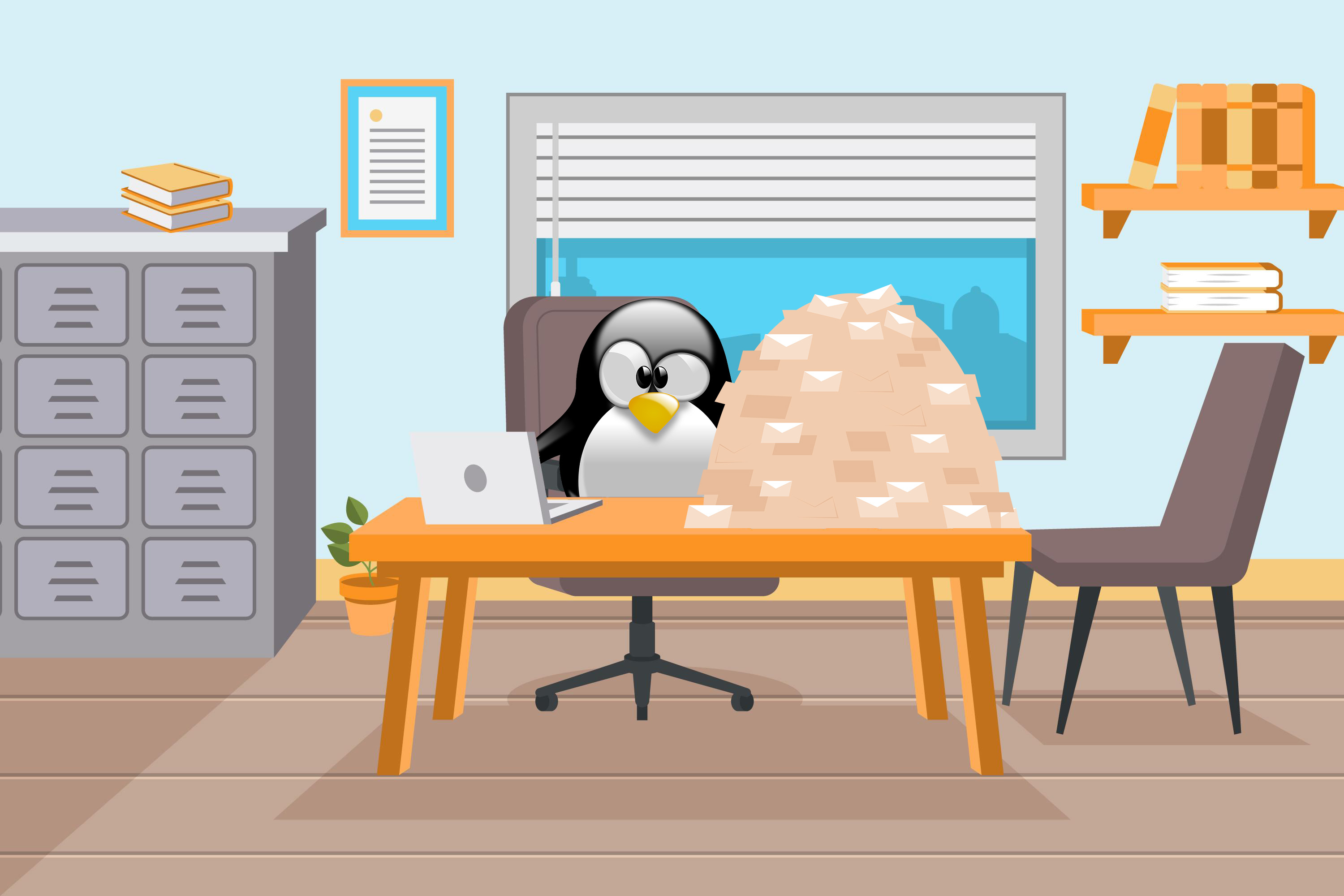
Выбрать почтовый клиент не так-то легко. Нужно ориентироваться на свои требования, а также функционал приложения. Сегодня я расскажу о 9 лучших почтовых клиентах для Linux.
Mozilla Thunderbird
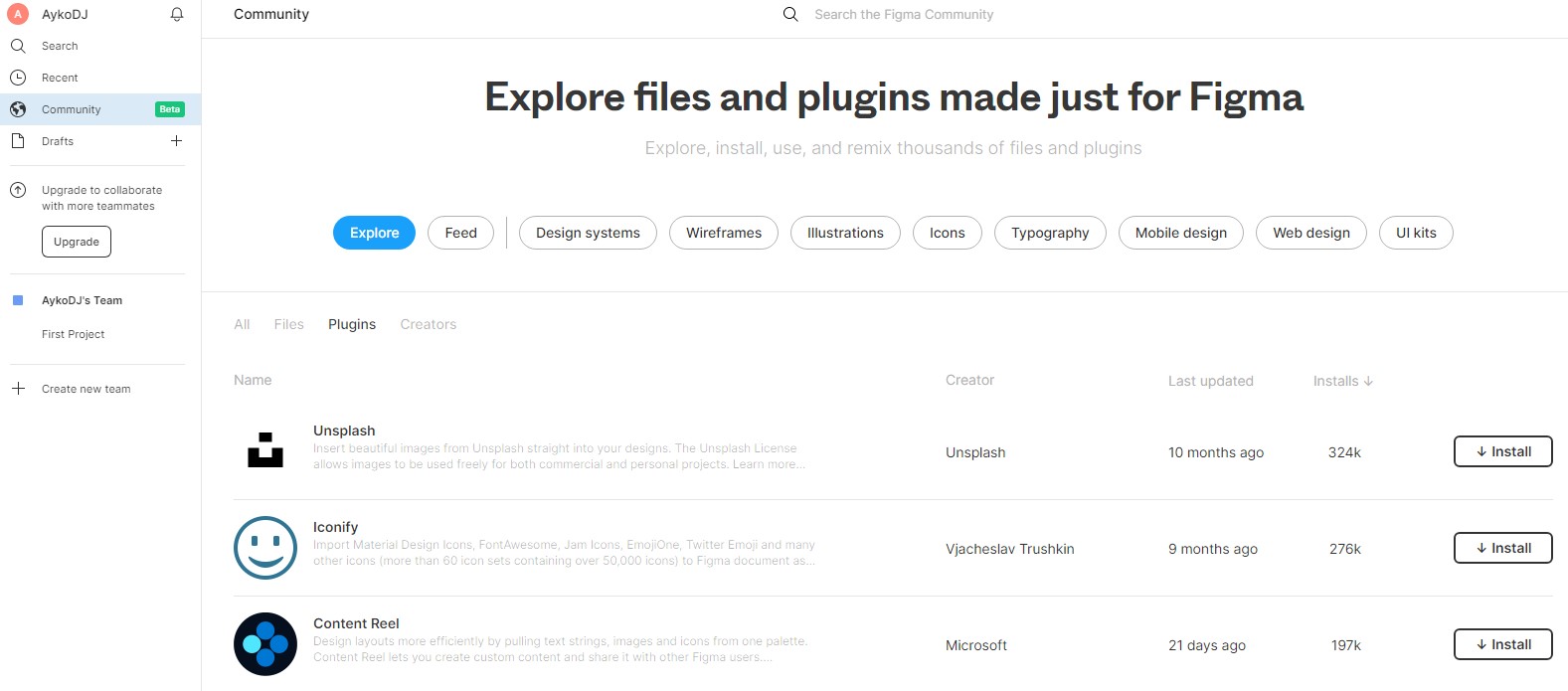
В этом сервисе есть практически все – адресная книга, календарь, менеджер задач, особенное внимание привлекает чат. Письма с разных ящиков можно сортировать в одну папку, задав единый фильтр для нее.
Особенности
Из тех возможностей, которые реализованы в данном сервисе, я отмечу следующие:
- Высокий уровень безопасности и приватности.
- Установка дополнений и новых тем для расширения функций.
- Интерфейс прямо как в браузере Mozilla Firefox – те же вкладки и схожий принцип работы с ними.
- Быстрая и удобная фильтрация почты.
- Работа с большими файлами через облачные хранилища.
- Автоматическое обновление приложения.
- Встроенные инструменты для борьбы со спамом.
Как установить
Установить почтовый клиент Thunderbird на Ubuntu можно с помощью специальной команды. Для начала надо открыть «Терминал» комбинацией Ctrl + Alt + T, а потом ввести следующий запрос:
Можно также воспользоваться менеджером приложений и скачать Thunderbird через него.
Mailspring
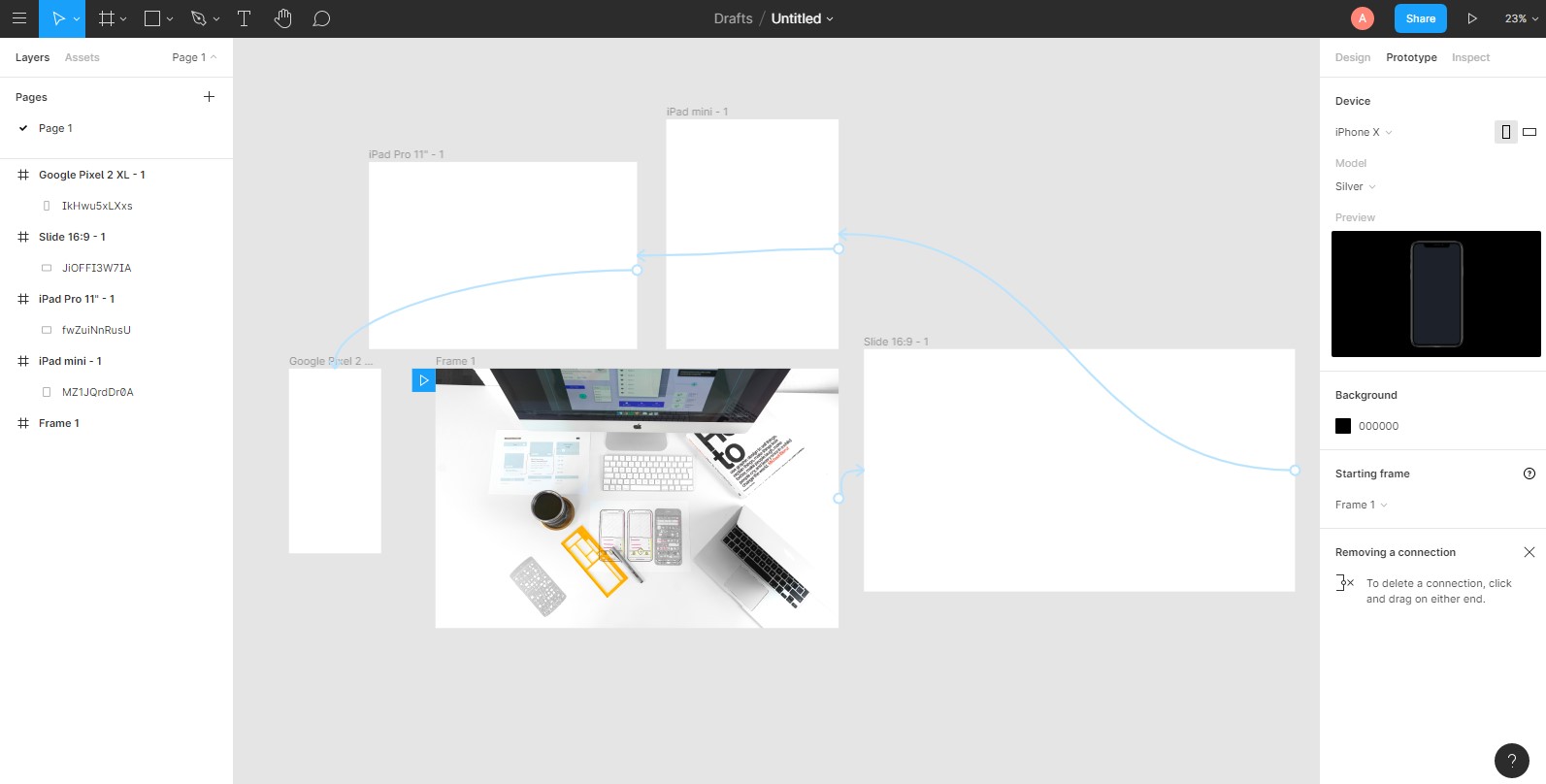
Возможности
В базовом предложении Mailspring реализованы следующие функции:
А вот какие возможности добавляются при подключении пакета Pro:
Как установить
Установка данного приложения через «Терминал» возможна только через snap-пакет. Команда будет выглядеть следующим образом:
Программу также можно найти и в менеджере приложений.
Sylpheed
Искать письма очень просто – достаточно лишь ввести запрос в соответствующей строке. В сервисе предусмотрен удобный фильтр писем и автоматическая сортировка спама.
В программе есть заранее установленные параметры для более простого подключения аккаунта Gmail. Вот только при подключении прочих учетных записей придется повозиться – для них требуется ручная настройка.
Особенности программы
Подытожив, выделю вот такие функции в приложении Sylpheed:
- Легкость в управлении.
- Высокая скорость работы приложения.
- Мощные фильтры и быстрый поиск.
- Высокий уровень конфиденциальности и безопасности.
- Фильтрация писем, в том числе спама.
- Быстрая настройка аккаунта Gmail.
- Расширение функционала с помощью плагинов.
Установка
Для установки почтового клиента Sylpheed в дистрибутивах Ubuntu, Debian и Mint необходимо ввести в «Терминале» следующую команду:
Если вдруг этот запрос не даст результата, рекомендую поискать приложение в Ubuntu Software.
Evolution
Внешним видом почтовый клиент Evolution почти не отличается от Sylpheed. Разве что функционал несколько шире и включает адресную книгу, интеграцию календаря, список задач и заметки. Тут тоже есть свои фильтры, но пользователь также может создать отдельную виртуальную папку и установить определенные параметры сортировки писем в нее.
Все данные в приложении шифруются, в том числе пользовательские пароли. А еще в нем поддерживается возможность расширения возможностей за счет установки сторонних плагинов.
Возможности
Несмотря на свою эдакую заурядность в плане исполнения, приложение до сих пор остается популярным среди пользователей Linux. Есть еще другие функции, которые хотелось бы отметить:
- Надежная защита и шифрование писем.
- Поиск по папкам и письмам.
- Удобная сортировка по установленным критериям.
- Интеграция с календарем.
- Наличие адресной книги с поддержкой аватаров пользователей.
- Возможность установки расширений.
- Бесплатность.
Как установить
Клиент Evolution можно установить как через менеджер приложений, так и посредством ввода следующей команды в «Терминале»:
Geary
Глядя на Evolution и Sylpheed, появляется мысль «Ну куда уж проще?». А есть куда, и это доказывает почтовый клиент Geary. Все это потому, что он является частью платформы GNOME и, соответственно, стилизован под нее. Дополнительным подтверждением тому является базовый функционал – никаких лишних опций, здесь есть только самое необходимое.
Преимущества
- Подключение нескольких учетных записей.
- Чтение и отправка писем.
- Поиск по аккаунтам и письмам.
Как установить Geary
Чтобы установить почтовый клиент Geary, достаточно лишь открыть «Терминал» и ввести в нем вот такую команду:
TypeApp Mail

Самое приятное в клиенте, пожалуй, это именно интерфейс. Добавить новый профиль не составит проблем, переключаться между почтовыми ящиками тоже. Есть поддержка ночной темы, встроенный поиск, сортировка и фильтрация писем.
Возможности
Несмотря на свою простоту, приложение производит довольно хорошее впечатление, и вот какие функции особенно «бросаются в глаза»:
- Наличие ночной темы.
- Подключение неограниченного количества электронных ящиков, причем с любых почтовых сервисов.
- Быстрая и удобная фильтрация.
Команда для установки
Приложение поддерживается многими дистрибутивами Linux. Для установки на Ubuntu, Debian или Mint нужно дать следующий запрос в командной строке:
Kmail
Почтовый клиент Kmail – часть платформы Kontact для KDE, но в то же время он прекрасно подходит для использования в среде GNOME.
В программе можно создавать собственные папки. Есть функция отображения HTML, блокировка спама, фильтрация писем, а также поиск по папкам и письмам. Предусмотрены отдельные шаблоны.
Об управлении можно сказать одно – все элементы разложены по своим полочкам, поэтому найти нужную настройку можно быстро.
Преимущества
- Отображение писем как в виде текста, так и в виде HTML с поддержкой различных кодировок.
- Удобная фильтрация писем.
- Возможность цветового выделения.
- Отображение фотографий отправителя.
- Высокий уровень безопасности и шифрование – встроенный антивирус, антиспам, также установка пользовательских фильтров.
- Возможность импорта настроек из других почтовых клиентов, в том числе Mozilla Thunderbird.
Как установить Kmail
Можно скачать почтовый клиент с помощью менеджера приложений. Также можно дать следующую команду в «Терминале»:

Наступила очередь клиентов, работающих непосредственно в «Терминале», и первым на очереди идет Mutt. Да, он очень легкий и быстрый, но пользоваться таким сможет далеко не каждый. Управление осуществляется только с помощью горячих клавиш.
Здесь не отображаются HTML-компоненты, поэтому читабельность многих писем может значительно снизиться. А что говорить о настройке – только с помощью конфигурационных файлов.
Возможности
Mutt – прекрасный вариант для тех, кто любит работать с «Терминалом». Его особенности:
- Возможность подключения нескольких учетных записей.
- Поддержка IMAP.
- Настройка через конфигурационные файлы.
Как установить
Чтобы установить почтовый клиент Mutt на Ubuntu, потребуется дать следующий запрос:
Тоже хороший почтовый сервис, работающий через командную строку «Терминал». Отличием от предыдущего является разве что удобство в обработке большого объема писем, так как создано приложение именно для этого.
Возможности
- Удобное отображение электронных писем.
- Быстрый поиск.
- Фильтрация по тегам.
- Автоматическое управление списком контактов.
- Одновременная поддержка нескольких учетных записей.
- Возможность добавления собственных ярлыков.
- Высокий уровень конфиденциальности.
Установка Sup
Для установки данного почтового клиента на дистрибутив Ubuntu нужно дать команду такого вида:
Заключение
Все приложения были проверены на доступность в актуальных версиях Linux. Указанные команды подойдут для установки практически на всех дистрибутивах, основанных на Debian, в том числе Ubuntu и Linux Mint. А вот выбор программы уже остается за вами, и зависит он скорее от функционала, который может удовлетворить все ваши требования к почтовому клиенту.
Сложно найти пользователя интернета, который не завёл бы себе электронный почтовый ящик. Если ящиков всего пара штук, а писем на них почти не приходит, то веб-интерфейса службы электронной почты вполне хватает. Однако, если в вашем распоряжении множество ящиков, а количество ежедневных писем измеряется сотнями, то на помощь приходят почтовые клиенты.
Для Linux существует немало клиентов, но всё же их не так много, как на платформе Windows. Тем, кто перешёл с этой операционной системы может не хватать Outlook или The Bat! Скажем прямо, прямых аналогов этих программ вы не найдёте. И всё же на Linux есть хорошие клиенты, которые обладают всеми необходимыми функциями для полноценной работы с электронными письмами.
Почтовые клиенты для Linux
В эту подборку вошли почтовые клиенты с разной степенью защищённости, но так или иначе для работы большинства из них требуются протоколы IMAP и SMTP. Для них советуем использовать порты 993 и 465 соответственно. Они работают через протокол шифрования SSL.
Для того, чтобы клиенты смогли получить доступ к вашему e-mail аккаунту, может потребоваться разрешение на использование этих протоколов со стороны почтового сервиса.
1. Thunderbird

Mozilla Thunderbird нельзя назвать простым почтовым клиентом, в его состав также входят адресная книга, задачи, календарь. Благодаря богатому функционалу, открытому коду и свободной лицензии Thunderbird стал клиентом по умолчанию во многих дистрибутивах.
Немаловажным является наличие большого количества расширений. С их помощью вы без труда настроите клиент под свои нужды. Также стоит отметить тот факт, что Thunderbird не перегружает письма HTML кодом и не использует собственные шрифты, а лишь задаёт их стиль.
Как уже было сказано, Thunderbird предустановлен на многих дистрибутивах, но если вы не нашли этот почтовый клиент в своей операционной системе, то воспользуйтесь командой:
sudo apt install thunderbird
2. Mailspring

Почтовый клиент Mailspring существует в двух версиях. Платная версия распространяется по подписочной системе, за месяц использования попросят $8. У клиента есть несколько интересных функций, но они доступны именно в платной версии. Среди них отслеживание и автоотправка исходящих писем, напоминания и шаблоны.
Бесплатная версия подойдёт нетребовательному пользователю. Интерфейс не перегружен элементами, кнопки на панели управления появляются только тогда, когда они действительно нужны. Есть продвинутая система поиска писем.
Установка возможна из snap-пакета командой:
sudo snap install mailspring
3. Sylpheed

За невзрачным внешним видом Sylpheed скрывается довольно функциональный почтовый клиент. Поддерживается создание папок, расширенные возможности поиска и фильтрация спама.
Скорость работы – это сильная сторона Sylpheed. Клиент написан на языке C и способен обработать папки даже с несколькими тысячами писем без особой задержки. Но за скорость приходится платить, клиент не очень дружит с HTML, оформить письмо в своём стиле у вас не получится.
Почтовый клиент Sylpheed устанавливается командой:
sudo apt install sylpheed
4. Evolution

Почтовый клиент Evolution издалека напоминает Outlook. Как и в случае с Thunderbird, это целый органайзер с календарём и задачами. Он входит в состав приложений GNOME, но имеет вполне стандартный интерфейс. Поддерживаются все необходимые функции: создание папок, фильтры, антиспам, шифрование и шаблоны.
Для установки следует воспользоваться командой:
sudo apt install evolution
5. Geary

Клиент Geary также является частью платформы GNOME. Об этом недвусмысленно намекает интерфейс программы. Как и большинство приложений для этой платформы, он имеет лишь базовый функционал. Вы можете работать с несколькими аккаунтами, читать и отправлять письма, производить поиск среди них, и ничего более. В Geary не хватает таких простых вещей, как настройка интерфейса и создание папок. Этот клиент подойдёт только самым нетребовательным пользователям.
Установку Geary можно произвести командой:
sudo apt install geary
6. TypeApp Mail

TypeApp Mail – это довольно просто почтовый клиент. Программа относительно свежая и не успела обрасти достаточным количеством функций. Есть поддержка папок, иконок популярных служб и простой поиск. При написании писем доступно всего несколько настроек для форматирования текста.
Русский язык поддерживается, но перевод скорее всего выполнен без участия человека. Например, вместо «Создать папку» имеем «Имя папки», «Написать письмо» превратилось в «Шрифт для нового письма», и так далее. Хорошо, что функций не так много и разобраться в назначении элементов управления не составит труда.
Для установки TypeApp Mail следует воспользоваться командой:
sudo apt install typeapp-mail
7. Claws Mail

Проект Claws Mail начинался как тестовая версия Sylpheed для отладки новых функций, но в скором времени перерос в отдельную программу. Разделение произошло в далёком 2005 году, но даже сейчас клиенты имеют много общего. Странно, что ни тот, ни другой так и не обзавёлся новым интерфейсом. Не очень-то удобно работать с перегруженными меню, когда данную проблему давно решили в том же Outlook, воспользовавшись системой вкладок.
Установить Claws Mail можно командой:
sudo apt install claws-mail
8. Kmail
Почтовый клиент Kmail является частью платформы Kontact для KDE. Но при этом он может работать отдельно, в том числе и в среде GNOME. Он имеет все необходимые функции: создание папок, блокировка спама, шаблоны, отображение HTML, продвинутый поиск и фильтрация писем. Может быть это не самый удобный почтовый клиент, но со своей задачей он справляется не хуже Thunderbird.
Установка производится командой:
sudo apt install kmail
9. Mutt

Mutt – это простейшее консольное приложение. Но всё же есть поддержка IMAP и нескольких аккаунтов. Все настройки производятся через конфигурационные файлы. Рассматривать его в качестве полноценного почтового клиента не стоит. Это скорее способ проверить почту при наличии только терминала. Хотя для адептов терминала он может стать незаменимой вещью. В этом случае также стоит обратить внимание на клиент NeoMutt, который является доработанной и лучше настроенной версией Mutt.
Есть и другие консольные клиенты, но ни один из них не способен стать заменой для приложения с графическим интерфейсом. Установка Mutt возможна с помощью менеджера пакетов apt:
sudo apt install mutt
Выводы
Как видите, на Linux есть достаточно почтовых клиентов. Некоторые из них на самом деле являются персональными информационными менеджерами, сочетающими в себе функции не только почтового клиента, но и адресной книги, календаря, заметок и прочего. К сожалению, а может быть и к счастью, многие программы сохранили дизайн начала нулевых. Как бы то ни было, есть возможность выбрать что-то для себя. Например, полновесный Thunderbird, для работы с HTML в том числе, быстрые Sylpheed или Claws Mail, или же консольный Mutt.
А вы пользуетесь почтовыми клиентами? Какой из них по вашему мнению лучше всего подходит для работы с электронными письмами? Делитесь своим мнением в комментариях.
Краткая информация. В этой статье мы поговорим про лучшие почтовые клиенты для Linux.
Даже в этот век службы электронной почты, основанные на браузере, некоторые из нас полагаются на настольные почтовые клиенты для проверки наших писем. Итак, вот список лучших почтовых клиентов, доступных на платформе Linux. Каждому из них прописаны функции, которые они предлагают, чтобы дать вам общее представление о программах.
Лучшие почтовые клиенты для Linux
1. Mailspring (ранее известный как Nylas Mail)

Mailspring, ранее известная как Nylas Mail или Nylas N1, представляет собой приложение электронной почты следующего поколения, основанное на открытых веб-технологиях. У этого приложения есть действительно современный и гладкий пользовательский интерфейс. Только из-за этого, его уже можно отнести к нашему списку про лучшие почтовые клиенты для Linux.
Особенности:
2. Hiri
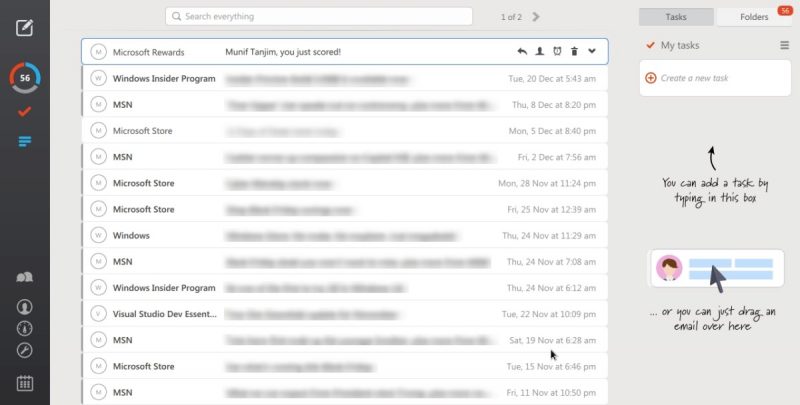
Особенности:
Заметки:
- Hiri бесплатно может использоваться для 10 пользователей.
- Он работает только с службами электронной почты Microsoft и Exchange.
- Hiri имеет полностью закрытую систему.
3. Thunderbird
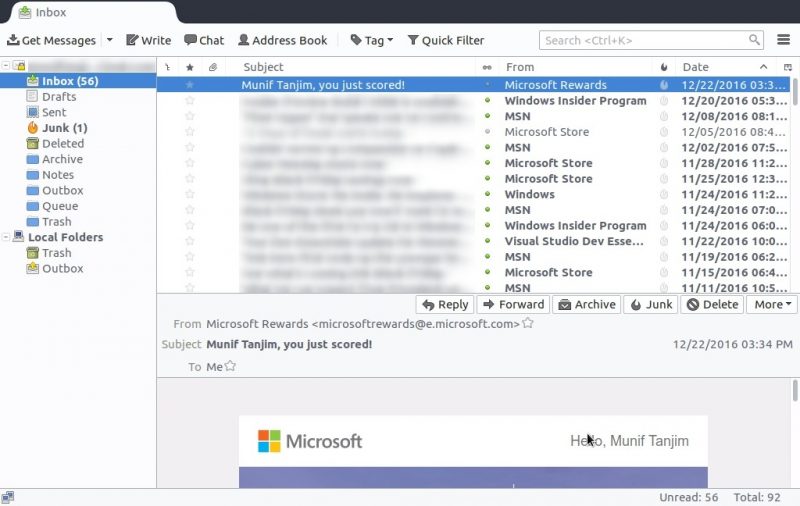
Если говорить про лучшие почтовые клиенты для Linux, то, этот вариант главный фаворит списка. Thunderbird является одним из самых популярных и старейших почтовых клиентов с открытым исходным кодом от Mozilla Foundation.
Особенности:
- Чат: функция чата, поддерживающая различные социальные платформы.
- Управление контактами: включает адресную книгу, в которой можно хранить подробную информацию о ваших контактах.
- Менеджер активности: Записанные взаимодействия между поставщиком электронной почты и Thunderbird.
- Интеллектуальная папка: комбинированные папки электронной почты для нескольких учетных записей.
- Конфиденциальность и безопасность: надежные параметры конфиденциальности и защита от фишинга.
- Поиск и фильтрация: эффективные инструменты поиска и быстрого фильтрации для ваших электронных писем, а также в Интернете.
- Фильтр нежелательной почты: Thunderbird имеет свой собственный спам-фильтр.
- Управление большими файлами: добавьте большие вложения сторонним поставщикам хранилища, не выходя из Thunderbird.
- Настройка: Thunderbird поддерживает скины для изменения внешнего вида. Кроме того, есть дополнения для расширения функций Thunderbird.
4. Evolution
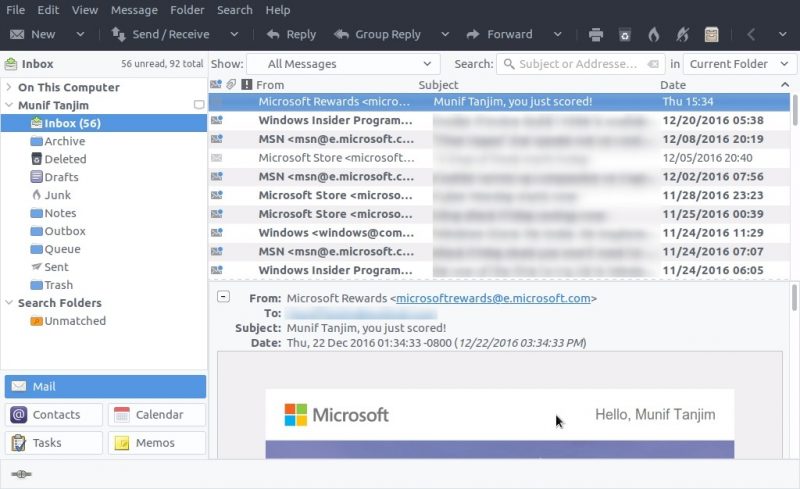
Особенности
- Управление контактами: встроенная адресная книга для управления контактами.
- Интеграция календаря: интеграция календаря с вашей учетной записью электронной почты.
- Диспетчер задач: встроенный инструмент управления задачами.
- Примечания: Evolution включает инструмент для заметок.
- Фильтры и папки: пользовательская поддержка виртуальных папок для поисковых запросов и фильтров.
- Фильтр нежелательной почты: включает спам-фильтр, работающий от SpamAssassin.
- Конфиденциальность и безопасность: Evolution поддерживает шифрование PGP и S / MIME.
- Плагины: Поддержка плагинов для различных функций.
Переходим к следующему варианту, в нашем списке про самые лучшие почтовые клиенты для Linux.
5. KMail
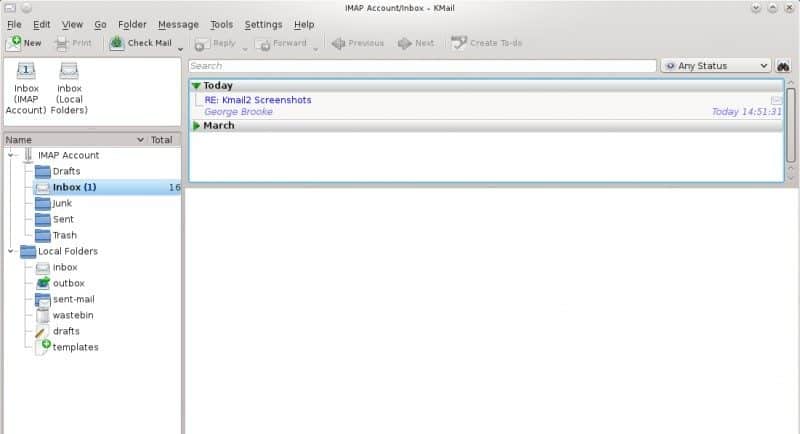
Особенности:
- Интеграция: KMail прекрасно сочетается с другими компонентами Kontact.
- Поиск и фильтрация: мощные функции поиска и фильтрации для электронных писем.
- Конфиденциальность и безопасность: KMail поддерживает шифрование PGP & S / MIME.
- Фильтр нежелательной почты: интегрируется с фильтрами спама, такими как SpamAssassin, Bogofilter и т. Д.
KMail лучше всего подходит в среде рабочего стола KDE.
6. Geary
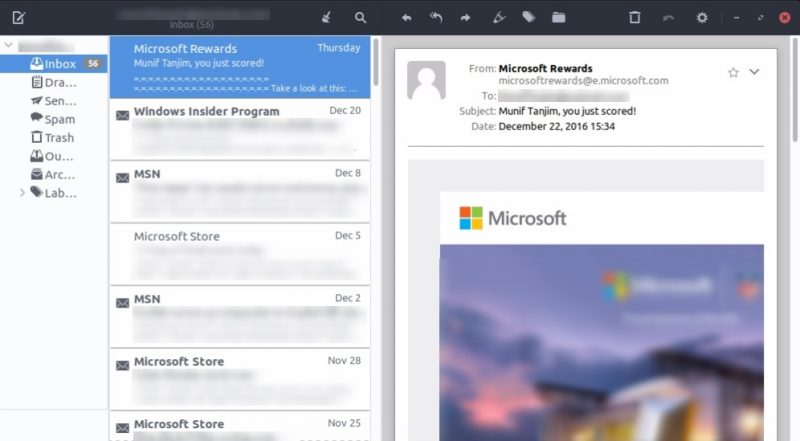
Заметка:
Geary лучше всего подходит в среде рабочего стола GNOME или ее вариантах.
7. Sylpheed
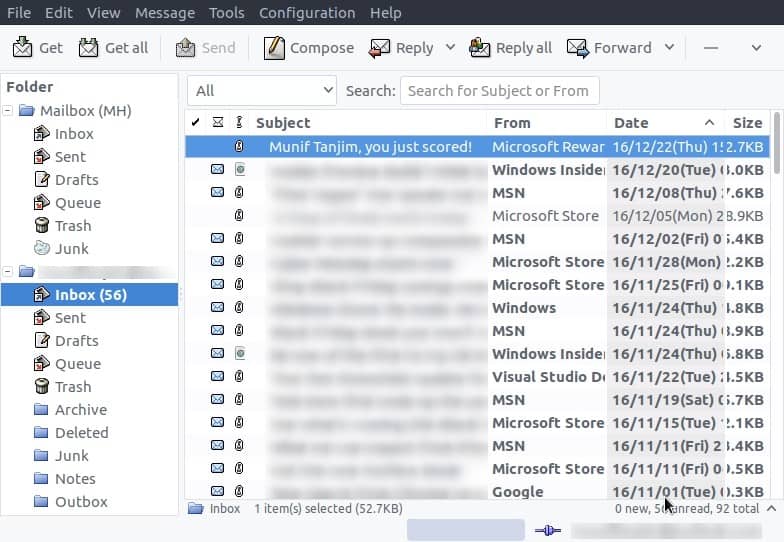
Особенности:
- Интерфейс: Sylpheed имеет простой пользовательский интерфейс.
- Скорость: Sylpheed написан на чистом языке C. Таким образом, он может обрабатывать большой объем данных без запаздывания.
- Search & Filter: имеет мощные и расширенные функции поиска и фильтрации.
- Фильтр нежелательной почты: он поддерживает Bogofilter, bsfilter и т. Д. Для фильтрации спама.
- Конфиденциальность и безопасность: включает поддержку шифрования GPG.
Заметка:
Требуется ручная настройка для учетных записей электронной почты, кроме Gmail.
Продолжаем рассказывать про лучшие почтовые клиенты для Linux в нашем списке.
8. Claws Mail
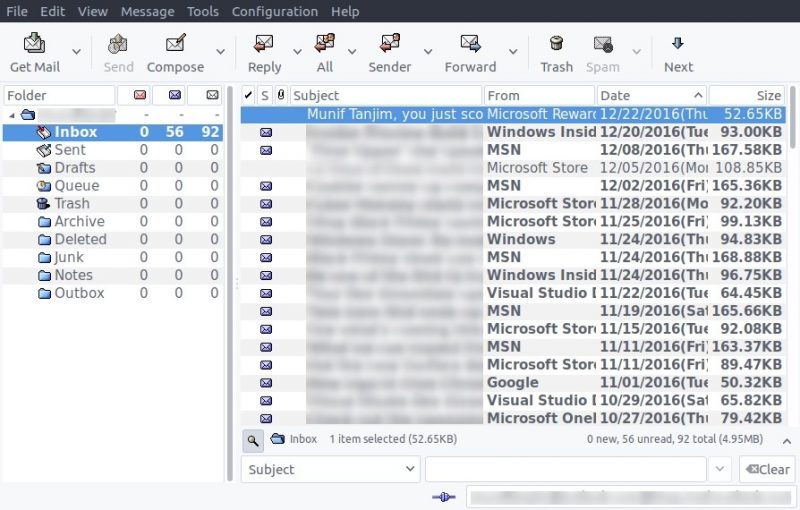
Особенности:
- Управление контактами: имеет базовую функциональность адресной книги.
- Плагины: Claws Mail поддерживает плагины для расширения своих возможностей.
Заметка:
Требуется ручная настройка для учетных записей электронной почты.
9. Mutt

Если вы поклонник терминала, Mutt является текстовым почтовым клиентом.
Особенности:
- Интерфейс: Mutt полностью работает в ваших терминальных окнах с текстовым пользовательским интерфейсом.
- Безопасность: поддерживает PGP и MIME.
- Настройка: высокая настраиваемость с поддержкой сочетаний клавиш и макросов.
- Поиск: регулярное выражение для поиска электронных писем.
Заметка:
Если вы новичок, вам может быть сложно настроить Mutt.
Перевод с отличного ресурса itsFoss.
Какой, по вашему мнению, лучший почтовый клиент для Linux?
Какой бы вам ни был лучше — все они отличные варианты. Если у вас есть компания или команда, Nylas N1 или Hiri, оба являются хорошим выбором. Хотя сначала может возникнуть проблема с настройкой сервера Nylas N1, но это того стоит.
Если вы нашли ошибку, пожалуйста, выделите фрагмент текста и нажмите Ctrl+Enter.
Читайте также:

